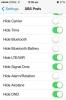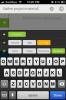Comment masquer les widgets de l'écran de verrouillage dans iOS 10
Les widgets n'apparaissent plus dans le Centre de notifications dans iOS 10. Ils sont passés à une page qui leur est propre. Ils apparaissent désormais sous Recherche Spotlight lorsque votre iPhone est déverrouillé. Lorsque le téléphone est verrouillé, des widgets apparaissent sur un écran dédié lorsque vous balayez vers la droite. Dans iOS 10, l'écran de verrouillage s'étend sur trois écrans; un pour les widgets, un comme écran par défaut qui contiendra l'heure, la date et tout minuteur en cours d'exécution, etc., et le troisième ouvrira la caméra (vous ne glissez plus pour l'ouvrir). Il n'y a aucun moyen de personnaliser cela et cela signifie que vos widgets seront accessibles depuis l'écran de verrouillage. Certains pourraient considérer cela comme un risque pour la sécurité. Un widget peut révéler un événement à venir auquel vous prévoyez d'assister ou le temps qu'il vous faudra pour rentrer du travail. Si vous êtes préoccupé par le fait que les widgets de l'écran de verrouillage compromettent la sécurité mais souhaitez continuer à les utiliser, vous pouvez cachez-les de l'écran de verrouillage, mais continuez à les utiliser sur un appareil déverrouillé et avec Touch ID sur l'écran de verrouillage. Voici comment.
Ouvrez l'application Paramètres et accédez à Touch ID & Passcode. Il vous sera demandé de saisir votre mot de passe pour continuer. Une fois que vous avez terminé, faites défiler la page jusqu'à la section "Autoriser l'accès une fois verrouillé" et désactivez le widget "Aujourd'hui".
Verrouillez votre appareil et vous remarquerez que le nombre de pages d'écran de verrouillage n'est plus que de deux; l'un est la valeur par défaut et le second est l'appareil photo.


Vous pouvez toujours accéder aux widgets à partir de l'écran de verrouillage avec le panneau Aujourd'hui désactivé si vous avez activé Touch ID sur votre appareil. À partir d'iOS 10, le simple fait d'appuyer avec le pouce sur le bouton Accueil ne vous amènera plus à votre écran d'accueil. Il déverrouillera l'appareil mais vous gardera sur l'écran de verrouillage jusqu'à ce que vous appuyiez sur le bouton Accueil. Cela a sans aucun doute été fait pour empêcher le déverrouillage accidentel du téléphone.
Pour accéder aux widgets sur l'écran de verrouillage, appuyez sur votre pouce ou sur le doigt que vous avez ajouté à Touch ID, sur le bouton Accueil et balayez vers la droite. L'écran des widgets apparaîtra comme d'habitude. Vous pouvez afficher les widgets mais assurez-vous de verrouiller l'appareil, c'est-à-dire appuyez sur le bouton veille / réveil immédiatement après. Cela masquera à nouveau les widgets et seul Touch ID pourra les afficher à nouveau.
Chercher
Messages Récents
Comment masquer la barre d'état iOS 7 ou l'une de ses icônes / éléments
Tweaks comme HideMe7 sont excellents car ils traitent de multiples ...
Téléchargez des photos auto-destructrices sur Facebook avec Secret.li pour iPhone
Des applications comme Snapchat sont réputées pour fournir des moye...
MyQuests est un excellent chef de projet iPhone basé sur les gestes pour les équipes
C'est une pratique courante chez les développeurs de nos jours de c...